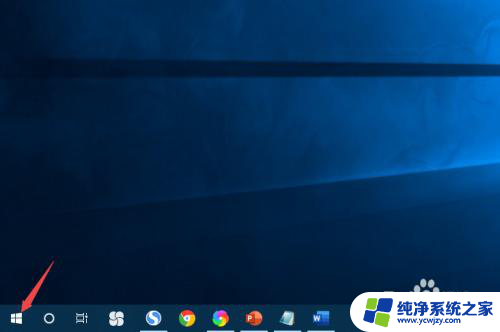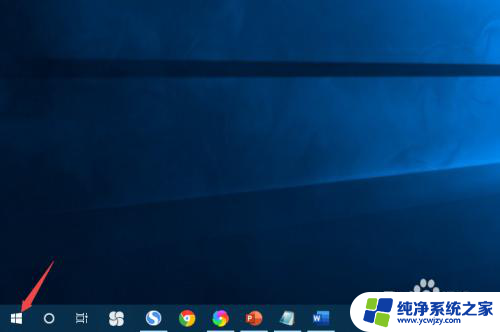笔记本电脑调亮度按哪个键 如何通过键盘调整电脑屏幕亮度
更新时间:2023-12-04 15:59:04作者:yang
在现代社会中笔记本电脑已经成为我们生活中不可或缺的重要工具,在使用笔记本电脑的过程中,有时候我们会遇到屏幕亮度过暗或过亮的问题,这不仅会影响我们的视觉体验,还可能对眼睛造成一定的伤害。该如何通过键盘来调整笔记本电脑的屏幕亮度呢?答案就在我们的键盘上。接下来让我们一起来了解一下具体的操作方法。
具体步骤:
1.电脑开机,在开机桌面下。

2.找到键盘左侧“Fn”键。

3.找到键盘右侧的上下箭头按键。

4.调整屏幕亮度变亮:
1·左手按住键盘左侧的“Fn”键
2·右手一直按住“向上箭头按键”或点按“向上箭头按键”。

5.调整屏幕亮度变暗:
1·左手按住键盘左侧的“Fn”键
2·右手一直按住“向下箭头按键”或点按“向下箭头按键”。

6.1.打开电脑,在开机桌面。2.找到键盘左侧的“Fn”键。3.找到键盘右侧“↑”键和“↓”键。4.屏幕变亮:按住“Fn”+“↑”。5.屏幕变暗:按住“Fn”+“↓”。

以上就是笔记本电脑调亮度按哪个键的全部内容,还有不清楚的用户可以参考以上步骤进行操作,希望对大家有所帮助。